
Tekstin fontin, koon, tyylin ja värin vaihtaminen Keynote iCloudille -apissa
Voit valita minkä tahansa tekstin fontin, fonttikoon, tyylin (esimerkiksi lihavoitu, kursivoitu, alleviivattu tai yliviivattu) tai värin, mukaan lukien kokonaiset kappaleet, vain muutama sana tai haluamasi kirjaimet.
Voit myös käyttää valmiita kappaletyylejä, joilla voit vaihtaa kappaleen tekstin fonttia, kokoa, väriä tai tyyliä nopeasti.
Tekstin fontin, koon, tyylin ja värin vaihtaminen
Voit vaihtaa minkä tahansa tekstivalinnan fonttia, kokoa ja väriä.
Valitse teksti, jota haluat muuttaa.
Huomaa: Jos haluat vaihtaa kaavion tai taulukon kaiken tekstin fonttia, kokoa, tyyliä tai väriä, siirry kohtaan Kaavion tekstin, merkintöjen ja nimiöiden muokkaaminen tai Taulukon fontin, koon, tyylin tai värin muokkaaminen.
Klikkaa oikealla olevassa Muoto-
 sivupalkissa sen yläosassa olevaa Tyyli-painiketta.
sivupalkissa sen yläosassa olevaa Tyyli-painiketta.Jos teksti on taulukon solussa, klikkaa sivupalkin yläreunasta Solu-välilehteä (ei Tyyli-painiketta).
Toimi Fontti-osiossa seuraavasti:
Vaihda fonttia: klikkaa Fontti-ponnahdusvalikkoa ja valitse toinen fontti.
Vaihda kokoa: suurenna tai pienennä fonttia klikkaamalla fonttikoon oikealla puolella olevia nuolia.
Lisää lihavointi, kursivointi tai alleviivaus: klikkaa ainakin yhtä tyylipainiketta tai valitse asetus ponnahdusvalikosta fontin alapuolelta.
Lisää yliviivaus: klikkaa Toiminto-ponnahdusvalikkoa
 ja klikkaa sitten Yliviivaa-valintaneliötä.
ja klikkaa sitten Yliviivaa-valintaneliötä.Väri: klikkaa värivalitsinta (se näyttää suorakulmiolta) ja valitse sitten uusi väri.
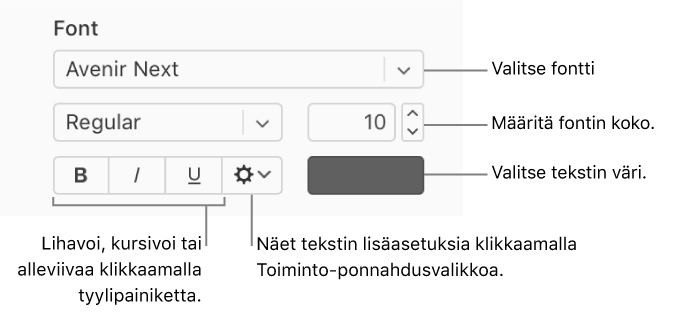
Huomaa: Jotkut fontit eivät ehkä ole käytettävissä kaikilla kielillä.
Kappaleen tyylin muuttaminen
Useimmissa teemoissa on esimääritetyt kappaletyylit, jotka määrittävät fontin ja koon, värin ja muut tekstin ominaisuudet. Kappaletyylejä käyttämällä takaat yhtenäisen ulkoasun esityksen tekstille.
Klikkaa oikealla olevassa Muoto-
 sivupalkissa sen yläosassa olevaa Tyyli-painiketta.
sivupalkissa sen yläosassa olevaa Tyyli-painiketta. Klikkaa Kappaletyylit-ponnahdusvalikkoa ja valitse sitten tyyli.